
[ wp ] WordPress からメールを送る(Gmail)
[ サイトマップを見る ]
概要:この記事では,WordPress からGmailを送る手順をわかりやすく説明してます。
WordPress からGmailを送る
WordPress でGmail を使うにはいくつか方法があります。
今回は簡単な方法であるSMTPを使った方法を説明します。SMTP とは Simple Mail Transfer Protocol のかしら文字をとった略称です。「メールを送ったり受け取ったりする」ために設定しないといけないものなんだと考えてください。
以下,SMTP の設定手順です。
手順
1. プラグイン「WP-Mail SMTP」のインストールと有効化
2.「メーラー」の設定
3. SMTP の情報の入力
4. SMTPユーザー名とSMTPパスワードの設定
5. 設定の終了
プラグイン「WP-Mail SMTP」のインストールと有効化
WP-Mail SMTPプラグインをインストールして有効化します。
「メーラー」の設定
次にメーラーを設定します。Gmail を使いますが,「その他のSMTP」を選びます。ここ注意です!

SMTP の情報の入力
Gmail を使う場合は,図2のとおり入力すればいいです。

SMTPユーザー名とSMTPパスワードの設定
SMTPユーザー名には送信に使いたい Gmail のメールアドレスを入力しましょう。
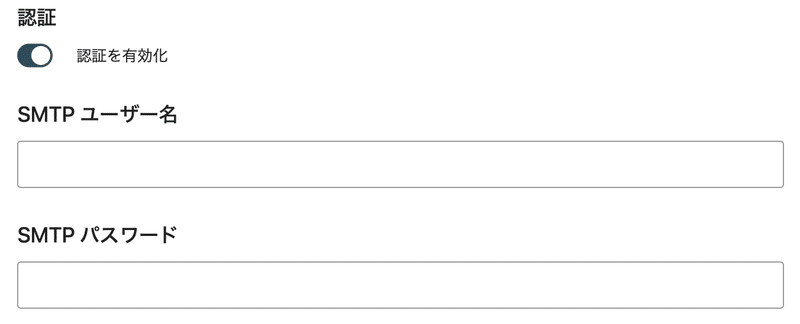
SMTPパスワードは,Gmail アカウントのアプリパスワードを入力します。ここは注意が必要です。アプリパスワードを生成する方法を以下の記事にまとめています。生成していないひとは,チャレンジしてみましょう。
SMTP の設定終了
おつかれさま。ライセンスキーを貼り付けることを促す画面が出てきますが,無料で使う場合は,ライセンスキーを貼り付ける必要はありません。
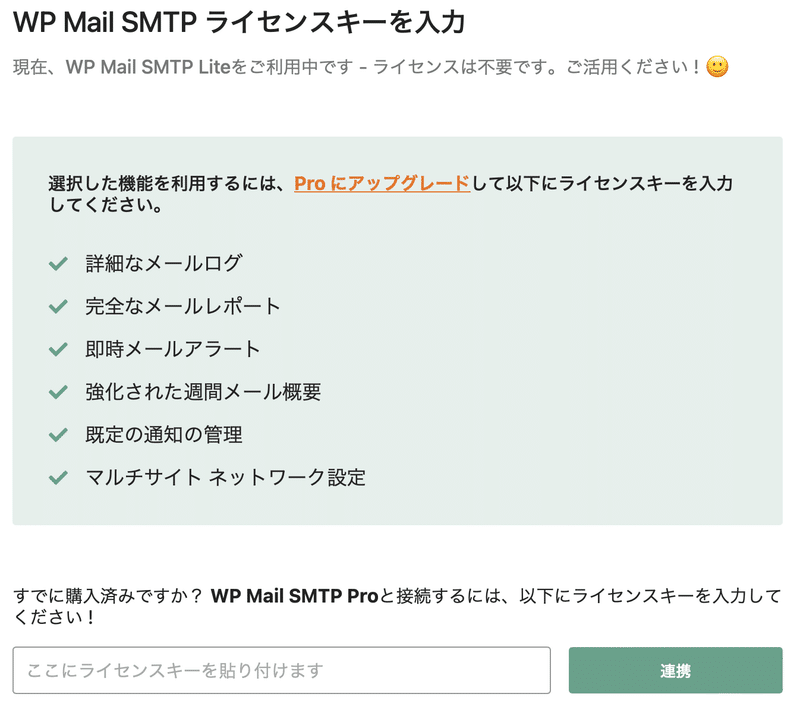
「連携」を押すと設定は終了です。
おすすめの書籍
この記事が気に入ったらサポートをしてみませんか?
